iMyFone D-Back for Android
Ако не сте успели да изтеглите или инсталирате iMyFone D-Back за Android от нашия официален уебсайт, моля, изтеглете и инсталирайте най-новия D-Back за Android тук: https://download.imyfone.com/imyfone-android-data-recovery_setup.exe
Пробната версия ви позволява да сканирате данни, съхранени в устройството ви с Android, и да визуализирате възстановимите данни. Ако има файлове, които искате да върнете, трябва да закупите пълната версия, за да ги възстановите.
Не. Ако моделът на вашето устройство не е намерен в списъка, тогава вашият телефон не се поддържа сега. Ако продължите да използвате тази програма, съществува риск от блокиране на вашето устройство!
Можете да възстановите данни от недостъпни устройства, включително:
- Заключени устройства (заключени чрез модел/пин/парола/пръстов отпечатък/заключване на лицето/FRP/носител)
- Устройство с черен екран
- Устройство със счупен екран
- Устройство със замразен екран
iMyFone D-Back (Android) работи само когато файлът DB (база данни) на вашето устройство съществува и е пълен. Обикновено възстановяването на фабричните настройки ще изтрие DB файла, така че почти нито една от загубените данни не може да бъде възстановена.
Ако изтритите файлове не са презаписани, можете да ги възстановите от iMyFone D-Back (Android). Горещо ви препоръчваме да изтеглите безплатно пробната версия, за да проверите дали може да намери вашите изтрити данни, преди да купите.
Изисква се моделът на вашето устройство, преди да изтеглите съответстващия пакет с данни. Можете да го намерите от:
- Гърбът на вашето устройство
- Стикерът на батерията
Колко време отнема на D-Back Android да възстанови вашите данни зависи от това колко файла имате на вашето устройство. Ако имате масивни съобщения, регистрационни файлове с обаждания или снимки в устройството си, моля, изчакайте търпеливо. Като цяло скоростта на възстановяване е тясно свързана с много фактори, включително модели телефони, скорост на мрежата и размер на данните.
ΒВ този случай голяма вероятност е изтритите данни вече да са презаписани. За да избегнете това, НЕ използвайте устройството си продължително след загуба на данни.
Когато използвате iMyFone D-Back (Android), вашето устройство на свой ред ще бъде поставено в режим на изтегляне и възстановяване. При тези режими не можете да използвате устройството си както обикновено. Но не се страхувайте, ето две опции, за да върнете устройството си към нормалното:
- Щракнете върху бутона „Изход от режима на възстановяване“ в интерфейса с резултати от сканирането.
- Излезте от програмата. Ще бъдете попитани дали искате да излезете от режима, когато устройството ви е в режим на изтегляне или възстановяване.
За да възстановите данните от приложението, съхранени в SD картата, можете да използвате iMyFone D-Back (Android).
За да възстановите потребителски данни (файлове), съхранени в SD картата, можете да използвате iMyFone D-Back (Android).
Моля, имайте предвид, че всички възстановени данни се записват на вашия компютър в папката, която сте избрали преди възстановяването. Няма да ги намерите на устройството си с Android.
Ако телефонът ви влезе в офлайн режим, когато D-Back (Android) анализира данните от устройството ви, тогава трябва да изтеглите софтуер, наречен Bus Hound за отстраняване на проблема. Можете да изтеглите и инсталирате безплатната версия на този софтуер на компютъра. След като инсталацията приключи, трябва да рестартирате компютъра и след това не са необходими допълнителни операции. След това можете да използвате D-Back (Android), за да сканирате телефона си отново и да възстановите тези изгубени файлове.
Да, просто трябва да изберете необходимите файлове и да натиснете бутона „Възстановяване“, след което можете да изберете пътя за възстановяване, както искате да съхраните тези възстановени файлове.
>> Ако използвате Xiaomi/Redmi с MIUI 11 и по-нова версия
Стъпка 1.
Отидете на приложението Настройки > Всички спецификации > Намерете версията на MIUI и я докоснете 7 пъти > Върнете се на екрана с настройки и намерете допълнителни настройки.
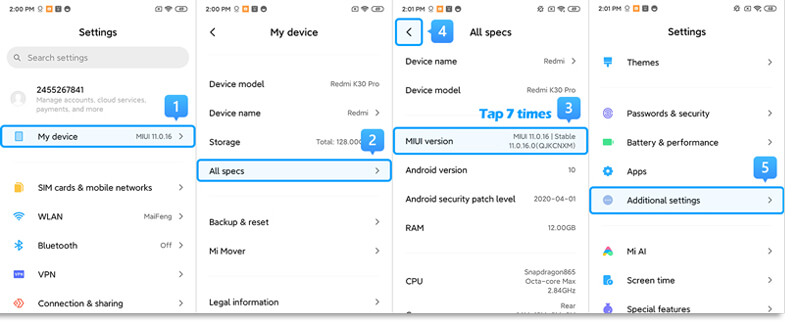
Стъпка 2.
Уверете се, че „Опции за програмист“ е включено > Превъртете надолу и включете също опциите „USB отстраняване на грешки“ и „Инсталиране чрез USB“.
>> Ако използвате Xiaomi/Redmi с MIUI 6 до MIUI 10
Стъпка 1.
Отидете на приложението Настройки > Намерете Всичко за телефона > Докоснете MIUI версия/Android версия 7 пъти > Върнете се на екрана с настройки и намерете допълнителни настройки.
Стъпка 2.
Уверете се, че „Опции за програмист“ е включено > Превъртете надолу и включете също опциите „USB отстраняване на грешки“ и „Инсталиране чрез USB“.
>> Ако използвате Xiaomi/Redmi с MIUI 5 или по-стара версия
Стъпка 1.
Отидете на Настройки > Всичко за телефона > Докоснете номера на компилация/версията на MIUI 7 пъти, за да включите опцията за разработчици.
Стъпка 2.
Върнете се към екрана с настройки > Опция за разработчици, уверете се, че „Опции за програмисти“ е включена, след което превъртете надолу, за да активирате и бутоните „USB отстраняване на грешки“ и „инсталиране чрез USB“.
Свържете вашето устройство към компютъра с помощта на оригиналния USB кабел. Докоснете известието, което се появява в падащото меню и казва нещо като „Свързан като...“ или „Само USB зареждане“. След това можете да видите опциите за USB връзка с компютър и да изберете MTP или PTP от списъка.
Можете също да отворите приложението Настройки и да потърсите USB конфигурация или USB предпочитание в лентата за търсене, за да видите опциите за USB връзка.




